Untuk membersihkan cache di HP Vivo, Anda dapat mengikuti langkah-langkah berikut:
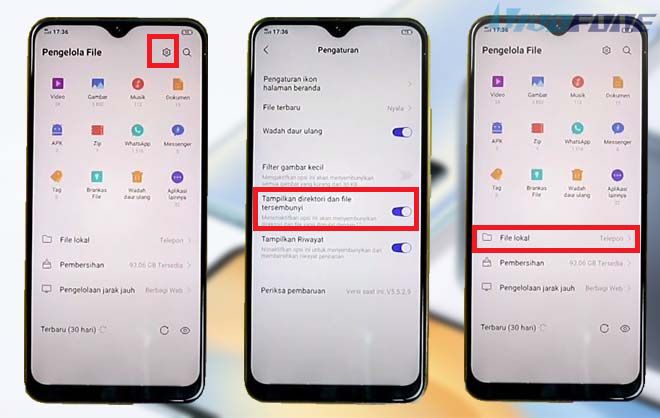
1. Buka Pengaturan di HP Vivo Anda.
2. Gulir ke bawah dan temukan opsi "Aplikasi" atau "Aplikasi & Notifikasi".
3. Ketuk opsi tersebut untuk melihat daftar semua aplikasi yang terinstal di HP Anda.
4. Pilih aplikasi yang ingin Anda bersihkan cache-nya.
5. Setelah memilih aplikasi, Anda akan melihat opsi "Penyimpanan" atau "Penyimpanan & Cache". Ketuk opsi tersebut.
6. Di sini, Anda akan melihat opsi "Hapus Cache" atau "Bersihkan Cache". Ketuk opsi tersebut untuk membersihkan cache aplikasi yang dipilih.
7. Ulangi langkah 4-6 untuk setiap aplikasi yang ingin Anda bersihkan cache-nya.
8. Setelah selesai membersihkan cache aplikasi yang diinginkan, Anda dapat menutup Pengaturan.
Dengan membersihkan cache di HP Vivo secara berkala, Anda dapat memperbaiki kinerja perangkat dan menghemat ruang penyimpanan.
Cara Membersihkan Cache di HP Vivo
Cara Membersihkan Cache di HP Vivo
Apakah Anda sering merasa bahwa HP Vivo Anda semakin lambat dan tidak responsif? Jika iya, mungkin saatnya untuk membersihkan cache di HP Anda. Cache adalah data sementara yang disimpan oleh aplikasi di perangkat Anda. Meskipun cache ini seharusnya membantu mempercepat kinerja aplikasi, terkadang cache yang terlalu banyak dapat membuat HP Anda menjadi lambat. Jadi, bagaimana cara membersihkan cache di HP Vivo Anda? Berikut adalah panduan sederhana yang dapat Anda ikuti.
Langkah pertama adalah masuk ke pengaturan HP Vivo Anda. Anda dapat melakukannya dengan menggeser layar ke atas dan mengetuk ikon "Pengaturan" yang terlihat seperti roda gigi. Setelah itu, gulir ke bawah dan temukan opsi "Aplikasi dan Notifikasi". Ketuk opsi ini untuk melanjutkan.
Setelah Anda masuk ke menu "Aplikasi dan Notifikasi", Anda akan melihat daftar semua aplikasi yang terinstal di HP Vivo Anda. Di bagian atas layar, ada beberapa tab yang berbeda, seperti "Semua", "Aktif", "Sistem", dan "Unduhan". Pilih tab "Semua" untuk melihat semua aplikasi yang ada di HP Anda.
Setelah Anda memilih tab "Semua", Anda akan melihat daftar semua aplikasi yang terinstal di HP Vivo Anda. Cari aplikasi yang ingin Anda bersihkan cache-nya. Misalnya, jika Anda ingin membersihkan cache aplikasi Facebook, cari dan ketuk ikon aplikasi Facebook di daftar tersebut.
Setelah Anda masuk ke halaman aplikasi, Anda akan melihat beberapa opsi seperti "Buka", "Hapus", dan "Bersihkan Cache". Ketuk opsi "Bersihkan Cache" untuk menghapus cache aplikasi tersebut. Anda juga dapat menghapus data aplikasi dengan memilih opsi "Hapus Data", tetapi perlu diingat bahwa ini akan menghapus semua pengaturan dan data yang terkait dengan aplikasi tersebut.
Setelah Anda membersihkan cache aplikasi yang diinginkan, Anda dapat kembali ke daftar aplikasi dan membersihkan cache aplikasi lainnya jika diperlukan. Ulangi langkah-langkah yang sama untuk setiap aplikasi yang ingin Anda bersihkan cache-nya.
Selain membersihkan cache aplikasi secara individual, Anda juga dapat membersihkan cache sistem di HP Vivo Anda. Untuk melakukannya, kembali ke menu "Aplikasi dan Notifikasi" dan pilih tab "Sistem". Di sini, Anda akan melihat daftar semua aplikasi sistem yang terinstal di HP Anda. Cari aplikasi bernama "Pengaturan Penyimpanan" dan ketuk ikonnya.
Setelah Anda masuk ke halaman "Pengaturan Penyimpanan", Anda akan melihat beberapa opsi seperti "Penyimpanan Internal" dan "Penyimpanan Eksternal". Pilih opsi "Penyimpanan Internal" untuk melanjutkan.
Setelah Anda memilih opsi "Penyimpanan Internal", Anda akan melihat penggunaan penyimpanan di HP Vivo Anda. Di bagian bawah layar, ada opsi "Bersihkan Cache". Ketuk opsi ini untuk membersihkan cache sistem di HP Anda.
Setelah Anda membersihkan cache sistem, Anda akan melihat bahwa HP Vivo Anda menjadi lebih responsif dan kinerjanya meningkat. Cache yang terlalu banyak dapat memperlambat kinerja HP Anda, jadi membersihkannya secara teratur adalah langkah yang baik untuk menjaga kinerja perangkat Anda.
Dalam artikel ini, kami telah membahas cara membersihkan cache di HP Vivo Anda. Dengan mengikuti panduan sederhana ini, Anda dapat dengan mudah membersihkan cache aplikasi dan sistem di HP Anda. Jadi, jangan biarkan cache yang terlalu banyak memperlambat kinerja HP Vivo Anda. Bersihkan cache secara teratur dan nikmati pengalaman menggunakan HP yang lebih lancar dan responsif.
Manfaat Membersihkan Cache di HP Vivo
Membersihkan cache di HP Vivo adalah salah satu langkah yang penting untuk menjaga kinerja perangkat Anda tetap optimal. Cache adalah tempat penyimpanan sementara yang digunakan oleh aplikasi untuk menyimpan data dan informasi yang sering digunakan. Meskipun cache memiliki manfaatnya sendiri, terlalu banyak cache yang terakumulasi dapat memperlambat kinerja perangkat Anda. Oleh karena itu, membersihkan cache secara teratur sangat dianjurkan.
Salah satu manfaat utama dari membersihkan cache di HP Vivo adalah meningkatkan kecepatan dan kinerja perangkat. Ketika Anda menggunakan aplikasi, cache akan menyimpan data dan informasi yang sering digunakan untuk mempercepat waktu respon aplikasi tersebut. Namun, seiring berjalannya waktu, cache akan terisi dengan data yang tidak lagi diperlukan. Hal ini dapat membuat perangkat Anda menjadi lambat dan responsif. Dengan membersihkan cache secara teratur, Anda dapat menghapus data yang tidak lagi diperlukan dan membebaskan ruang penyimpanan yang berharga.
Selain itu, membersihkan cache juga dapat membantu menghemat ruang penyimpanan di perangkat Anda. Cache dapat mengambil ruang penyimpanan yang signifikan, terutama jika Anda sering menggunakan aplikasi yang membutuhkan banyak cache. Dengan membersihkan cache secara teratur, Anda dapat menghapus data yang tidak lagi diperlukan dan membebaskan ruang penyimpanan yang dapat digunakan untuk menyimpan file dan aplikasi lainnya. Ini sangat berguna jika Anda memiliki perangkat dengan kapasitas penyimpanan yang terbatas.
Selain manfaat tersebut, membersihkan cache juga dapat membantu meningkatkan keamanan perangkat Anda. Cache dapat menyimpan data pribadi seperti kata sandi, informasi login, dan riwayat pencarian. Jika cache tidak dibersihkan secara teratur, data pribadi Anda dapat menjadi rentan terhadap serangan dan penyalahgunaan. Dengan membersihkan cache, Anda dapat menghapus data pribadi yang tidak lagi diperlukan dan mengurangi risiko keamanan.
Selain itu, membersihkan cache juga dapat membantu mengatasi masalah yang terkait dengan aplikasi yang tidak berfungsi dengan baik. Terkadang, aplikasi dapat mengalami masalah seperti crash atau tidak merespons. Salah satu penyebab umum masalah ini adalah cache yang rusak atau terisi dengan data yang korup. Dengan membersihkan cache, Anda dapat menghapus data yang rusak atau korup dan membantu memperbaiki masalah yang terkait dengan aplikasi.
Dalam melakukan pembersihan cache di HP Vivo, Anda dapat menggunakan fitur bawaan yang disediakan oleh sistem operasi. Biasanya, Anda dapat menemukan opsi untuk membersihkan cache di pengaturan perangkat Anda. Cukup buka pengaturan, cari opsi "Penyimpanan" atau "Cache" dan pilih "Bersihkan Cache". Setelah itu, perangkat Anda akan mulai membersihkan cache dan menghapus data yang tidak diperlukan.
Dalam kesimpulan, membersihkan cache di HP Vivo memiliki banyak manfaat. Ini dapat meningkatkan kecepatan dan kinerja perangkat, menghemat ruang penyimpanan, meningkatkan keamanan, dan mengatasi masalah yang terkait dengan aplikasi. Dengan melakukan pembersihan cache secara teratur, Anda dapat menjaga perangkat Anda tetap optimal dan berfungsi dengan baik. Jadi, jangan lupa untuk membersihkan cache di HP Vivo Anda secara teratur!
Langkah-langkah Membersihkan Cache di HP Vivo
Cara Membersihkan Cache di HP Vivo
Apakah Anda sering merasa bahwa HP Vivo Anda semakin lambat dan tidak responsif? Jika iya, mungkin saatnya untuk membersihkan cache di HP Vivo Anda. Cache adalah data sementara yang disimpan oleh aplikasi di perangkat Anda. Meskipun cache ini bertujuan untuk mempercepat kinerja aplikasi, terkadang cache yang terlalu banyak dapat membuat perangkat Anda menjadi lambat. Untungnya, membersihkan cache di HP Vivo sangatlah mudah. Berikut adalah langkah-langkah yang dapat Anda ikuti:
1. Buka Pengaturan
Langkah pertama yang perlu Anda lakukan adalah membuka pengaturan di HP Vivo Anda. Caranya sangat mudah, cukup cari ikon pengaturan di layar utama atau di laci aplikasi Anda. Setelah menemukannya, ketuk ikon pengaturan untuk membuka menu pengaturan.
2. Pilih Aplikasi
Setelah Anda membuka menu pengaturan, gulir ke bawah dan cari opsi "Aplikasi". Ketuk opsi ini untuk melanjutkan ke langkah berikutnya.
3. Pilih Aplikasi yang Ingin Dibersihkan
Di menu aplikasi, Anda akan melihat daftar semua aplikasi yang terinstal di HP Vivo Anda. Cari aplikasi yang ingin Anda bersihkan cache-nya. Misalnya, jika Anda ingin membersihkan cache aplikasi Instagram, cari dan ketuk aplikasi Instagram di daftar ini.
4. Bersihkan Cache
Setelah Anda memilih aplikasi yang ingin dibersihkan cache-nya, Anda akan melihat beberapa opsi di layar. Salah satu opsi ini adalah "Bersihkan Cache". Ketuk opsi ini untuk memulai proses pembersihan cache.
5. Konfirmasi Pembersihan Cache
Setelah Anda menekan opsi "Bersihkan Cache", Anda akan melihat konfirmasi untuk memastikan bahwa Anda benar-benar ingin membersihkan cache aplikasi tersebut. Ketuk "OK" atau "Ya" untuk melanjutkan proses pembersihan cache.
6. Ulangi Langkah 3-5 untuk Aplikasi Lainnya
Jika Anda ingin membersihkan cache aplikasi lainnya, ulangi langkah 3 hingga 5 untuk setiap aplikasi yang ingin Anda bersihkan cache-nya. Ingatlah bahwa membersihkan cache tidak akan menghapus data pribadi Anda seperti foto atau pesan, jadi Anda tidak perlu khawatir kehilangan data penting.
7. Restart HP Vivo Anda
Setelah Anda selesai membersihkan cache untuk semua aplikasi yang diinginkan, sebaiknya Anda merestart HP Vivo Anda. Restarting perangkat akan membantu memperbarui sistem dan memastikan bahwa semua perubahan yang Anda buat berlaku dengan baik.
Dengan mengikuti langkah-langkah di atas, Anda dapat dengan mudah membersihkan cache di HP Vivo Anda. Membersihkan cache secara teratur dapat membantu meningkatkan kinerja perangkat Anda dan membuatnya lebih responsif. Jadi, jangan ragu untuk meluangkan waktu untuk membersihkan cache di HP Vivo Anda. Selamat mencoba!
Alasan Pentingnya Membersihkan Cache di HP Vivo
Alasan Pentingnya Membersihkan Cache di HP Vivo
Apakah Anda pernah mengalami kinerja yang lambat pada HP Vivo Anda? Mungkin Anda pernah mengalami lag saat membuka aplikasi atau bahkan saat menjalankan beberapa tugas sekaligus. Jika ya, maka kemungkinan besar masalah tersebut disebabkan oleh cache yang menumpuk di perangkat Anda. Cache adalah data sementara yang disimpan oleh aplikasi untuk mempercepat waktu respon saat Anda menggunakannya. Namun, seiring berjalannya waktu, cache yang tidak terpakai akan menumpuk dan membebani kinerja perangkat Anda. Oleh karena itu, penting untuk secara rutin membersihkan cache di HP Vivo Anda.
Salah satu alasan pentingnya membersihkan cache adalah untuk meningkatkan kinerja perangkat Anda. Ketika cache menumpuk, perangkat Anda akan membutuhkan waktu lebih lama untuk memproses data dan menjalankan aplikasi. Hal ini dapat mengakibatkan lag atau bahkan crash pada HP Vivo Anda. Dengan membersihkan cache secara rutin, Anda dapat menghilangkan data yang tidak terpakai dan membebaskan ruang penyimpanan yang berharga. Dengan begitu, perangkat Anda akan berjalan lebih lancar dan responsif.
Selain itu, membersihkan cache juga dapat membantu menghemat baterai HP Vivo Anda. Cache yang menumpuk dapat menguras daya baterai dengan cepat karena perangkat harus bekerja lebih keras untuk memproses data. Dengan membersihkan cache secara teratur, Anda dapat mengurangi beban kerja perangkat dan memperpanjang masa pakai baterai Anda. Ini sangat berguna saat Anda sedang dalam perjalanan atau tidak memiliki akses mudah ke sumber daya listrik.
Selanjutnya, membersihkan cache juga dapat meningkatkan keamanan perangkat Anda. Cache dapat menyimpan informasi pribadi seperti kata sandi atau data login. Jika cache tersebut jatuh ke tangan yang salah, maka informasi pribadi Anda dapat disalahgunakan. Dengan membersihkan cache secara rutin, Anda dapat menghapus data sensitif yang tersimpan di perangkat Anda dan mengurangi risiko kebocoran informasi pribadi.
Tidak hanya itu, membersihkan cache juga dapat membantu mengoptimalkan ruang penyimpanan di HP Vivo Anda. Cache yang menumpuk dapat memakan ruang penyimpanan yang berharga dan membuat perangkat Anda kehabisan ruang. Dengan membersihkan cache secara teratur, Anda dapat membebaskan ruang penyimpanan yang dapat digunakan untuk menyimpan foto, video, atau aplikasi baru. Ini akan memastikan bahwa Anda memiliki cukup ruang untuk menyimpan data penting dan menghindari pesan "memori penuh" yang menjengkelkan.
Terakhir, membersihkan cache juga dapat membantu memperbaiki masalah yang mungkin muncul pada HP Vivo Anda. Beberapa masalah umum seperti aplikasi yang sering keluar sendiri atau tampilan yang tidak responsif dapat diselesaikan dengan membersihkan cache. Cache yang rusak atau korup dapat menyebabkan masalah ini, dan dengan membersihkannya, Anda dapat mengembalikan perangkat Anda ke kondisi normal.
Dalam kesimpulan, membersihkan cache di HP Vivo Anda adalah langkah penting untuk meningkatkan kinerja, menghemat baterai, meningkatkan keamanan, mengoptimalkan ruang penyimpanan, dan memperbaiki masalah yang mungkin muncul. Dengan melakukan ini secara rutin, Anda dapat memastikan bahwa perangkat Anda tetap berjalan dengan lancar dan responsif. Jadi, jangan lupa untuk membersihkan cache di HP Vivo Anda dan nikmati pengalaman penggunaan yang lebih baik!
Tips Efektif Membersihkan Cache di HP Vivo
Saat ini, penggunaan smartphone sudah menjadi bagian tak terpisahkan dari kehidupan sehari-hari. Salah satu merek smartphone yang populer adalah Vivo. Vivo dikenal dengan performa yang baik dan fitur-fitur menarik yang ditawarkannya. Namun, seperti halnya smartphone lainnya, Vivo juga dapat mengalami masalah kinerja yang lambat seiring berjalannya waktu. Salah satu penyebab umum masalah ini adalah cache yang menumpuk di dalam sistem. Oleh karena itu, penting bagi pengguna Vivo untuk secara rutin membersihkan cache di HP mereka agar tetap dapat menikmati pengalaman penggunaan yang lancar dan optimal.
Membersihkan cache di HP Vivo sebenarnya cukup mudah dilakukan. Ada beberapa tips efektif yang dapat Anda ikuti untuk membersihkan cache di HP Vivo Anda. Pertama, Anda dapat menggunakan fitur bawaan yang disediakan oleh sistem operasi Vivo. Caranya adalah dengan masuk ke Pengaturan, lalu pilih Aplikasi dan notifikasi. Di sini, Anda akan melihat daftar semua aplikasi yang terpasang di HP Vivo Anda. Pilih aplikasi yang ingin Anda bersihkan cache-nya, lalu gulir ke bawah dan pilih opsi "Hapus cache". Dengan melakukan ini secara rutin, Anda dapat membersihkan cache di HP Vivo Anda dengan mudah dan cepat.
Selain menggunakan fitur bawaan, Anda juga dapat menggunakan aplikasi pihak ketiga untuk membersihkan cache di HP Vivo Anda. Ada banyak aplikasi pembersih cache yang tersedia di Play Store, seperti Clean Master, CCleaner, atau SD Maid. Anda dapat mengunduh salah satu aplikasi ini, lalu menginstalnya di HP Vivo Anda. Setelah itu, buka aplikasi tersebut dan ikuti petunjuk yang diberikan untuk membersihkan cache di HP Vivo Anda. Aplikasi ini biasanya memiliki fitur tambahan, seperti membersihkan file sampah atau mempercepat kinerja HP Vivo Anda. Dengan menggunakan aplikasi pihak ketiga, Anda dapat membersihkan cache di HP Vivo Anda dengan lebih efektif dan menyeluruh.
Selain membersihkan cache secara manual, Anda juga dapat mengatur HP Vivo Anda agar membersihkan cache secara otomatis. Caranya adalah dengan masuk ke Pengaturan, lalu pilih Pengelolaan penyimpanan. Di sini, Anda akan melihat opsi "Pembersihan otomatis". Aktifkan opsi ini, dan HP Vivo Anda akan secara otomatis membersihkan cache secara berkala. Dengan mengatur HP Vivo Anda untuk membersihkan cache secara otomatis, Anda tidak perlu repot-repot melakukan hal ini secara manual setiap kali.
Membersihkan cache di HP Vivo adalah langkah penting untuk menjaga kinerja dan kecepatan HP Anda. Cache yang menumpuk dapat memperlambat kinerja HP Vivo Anda dan menghabiskan ruang penyimpanan yang berharga. Dengan membersihkan cache secara rutin, Anda dapat memastikan bahwa HP Vivo Anda tetap berjalan dengan lancar dan optimal.
Dalam artikel ini, kami telah memberikan beberapa tips efektif untuk membersihkan cache di HP Vivo Anda. Anda dapat menggunakan fitur bawaan, aplikasi pihak ketiga, atau mengatur HP Anda untuk membersihkan cache secara otomatis. Pilihlah metode yang paling sesuai dengan preferensi dan kebutuhan Anda. Dengan melakukan ini secara rutin, Anda dapat memastikan bahwa HP Vivo Anda tetap dalam kondisi yang baik dan memberikan pengalaman penggunaan yang optimal. Jadi, jangan lupa untuk membersihkan cache di HP Vivo Anda secara teratur!Untuk membersihkan cache di HP Vivo, Anda dapat mengikuti langkah-langkah berikut:
1. Buka Pengaturan pada HP Vivo Anda.
2. Gulir ke bawah dan temukan opsi "Aplikasi" atau "Aplikasi dan Notifikasi".
3. Pilih "Kelola Aplikasi" atau "Semua Aplikasi".
4. Pilih aplikasi yang ingin Anda bersihkan cache-nya.
5. Ketuk opsi "Penyimpanan" atau "Penyimpanan dan Cache".
6. Pilih "Bersihkan Cache" atau "Hapus Cache".
7. Tunggu proses pembersihan cache selesai.
8. Ulangi langkah 4-7 untuk aplikasi lain yang ingin Anda bersihkan cache-nya.
Dengan membersihkan cache di HP Vivo secara berkala, Anda dapat memperbaiki kinerja perangkat dan menghemat ruang penyimpanan.



Post a Comment